Configura l'e-mail iCloud su iPhone o iPad
Per configurare l'e-mail iCloud su iOS, devi prima generare una password specifica per l'app Spark, utilizzando un browser web. La password del tuo account iCloud non funzionerà direttamente in Spark. Per proteggere i tuoi dati iCloud e prevenire attività fraudolente contro il tuo account iCloud, Apple richiede la generazione di password diverse per l'accesso alle app.
Genera una password specifica per la app Spark:
Per generare una password specifica per app con iCloud, segui queste istruzioni:
- Vai su https://appleid.apple.com/ e accedi al tuo account Apple utilizzando il tuo ID Apple e password. Quindi procedi con l'autenticazione a due fattori. Per farlo, segui i passaggi 2 e 3 di seguito.
- Conferma la tua identità facendo clic sul pulsante "Consenti" sul dispositivo Apple.
- Inserisci il codice di verifica a 6 cifre che apparirà nel pop-up sul tuo dispositivo Apple in questa schermata.
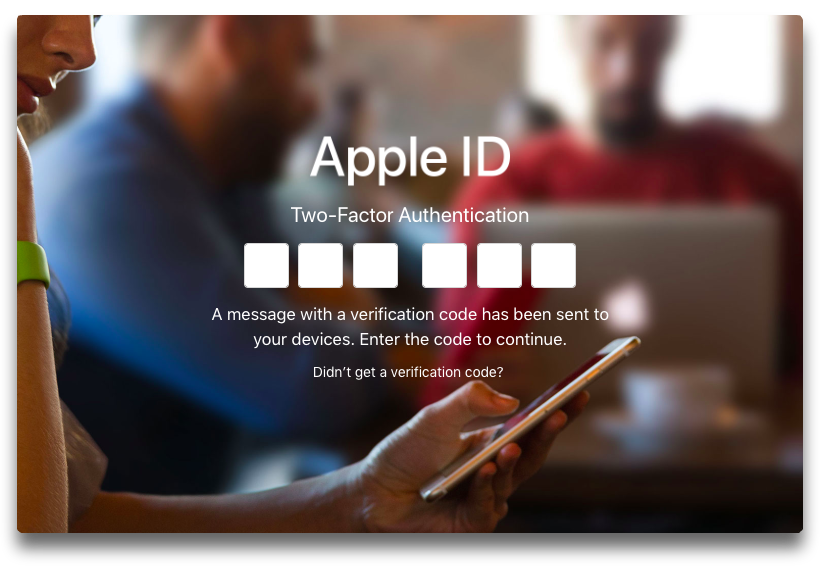
- Scorri verso il basso fino alla sezione Sicurezza e fai clic su "Genera password...". Se non hai un'opzione per generare password, dovrai impostare l'autenticazione a due fattori per il tuo ID Apple.
- Scegli un nome per l'etichetta di questa specifica password per app e premi il pulsante "Crea".
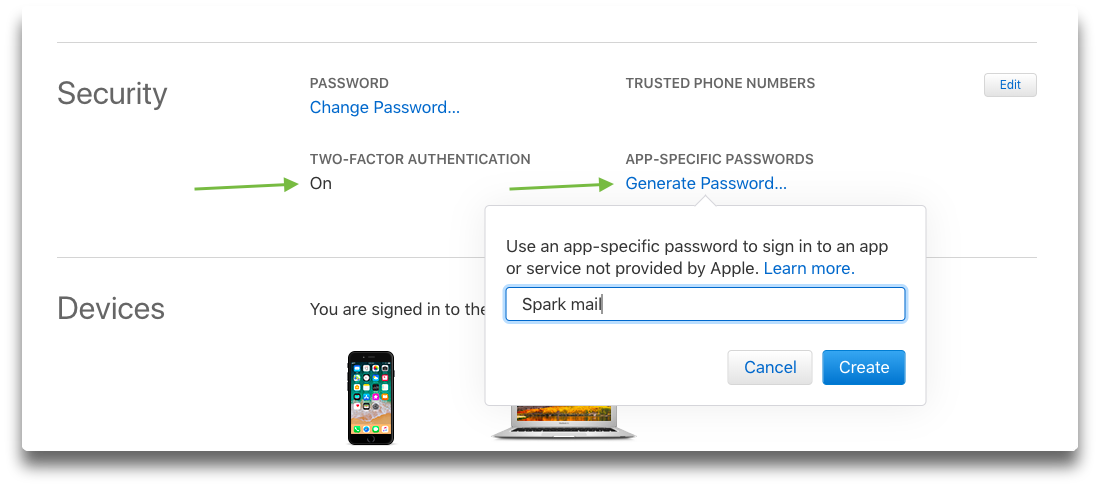
Dopo aver generato una password specifica per la app, copiala negli Appunti e ricordala, poiché dovrai inserirla nei passaggi descritti di seguito.
Come aggiungere un account email iCloud sul dispositivo iOS
- Se non l'hai già fatto, scarica e installa Spark sul tuo iPhone o iPad per iniziare. Se stai già utilizzando Spark e desideri aggiungere un account iCloud, segui invece queste istruzioni.
- Apri Spark sul tuo iPhone o iPad.
- Nella schermata introduttiva, digita il tuo indirizzo e-mail iCloud, quindi tocca il pulsante Accedi.
- Nella schermata successiva inserisci il tuo nome utente e password iCloud, e tocca Successivo. Ora tocca il pulsante blu 'Consenti' per concedere a Spark l'accesso al tuo account e-mail, in modo da poter utilizzare la tua e-mail iCloud in Spark.
Ed è tutto! Non ci sono impostazioni da configurare e nessun server da specificare. Semplicemente accedi al tuo account iCloud e inizia a utilizzare Spark per iOS.
Come aggiungere un account email iCloud a Spark per iOS
- Apri Spark sul tuo dispositivo iOS.
- Tocca il pulsante sulla barra laterale in alto a sinistra dello schermo.

- Scorri verso il basso fino a vedere l'opzione 'Impostazioni' e toccala.
- Tocca 'Account email' e poi il pulsante 'Aggiungi account' nella parte inferiore.

- Scegli 'Account e-mail privato', quindi tocca l'icona iCloud sulla griglia dei fornitori di servizi e-mail.

- Accedi al tuo account iCloud utilizzando l'email e la password specifica per app.

- Scegli come vuoi che Spark gestisca le notifiche e dopo clicca su 'Fatto'.

Ed è tutto! Spark imposterà automaticamente il tuo account iCloud sul tuo iPhone e iPad e tutte le tue email saranno accessibili.
Scarica Spark gratis per iniziare a usare il tuo account email iCloud su iOS.